
الخطوة 1: افتح قائمة \\\"ابدأ\\\"، وحدد زر الطاقة.
الخطوة 2: اضغط مع الاستمرار على مفتاح Shift في لوحة المفاتيح، أثناء النقر على إيقاف، ثم حرر مفتاح Shift لإجراء إيقاف تشغيل كامل .

الخطوة 1: افتح موجه الأوامر كمسؤول.
افتح موجه الأوامر (المسؤول) على الفور باستخدام اختصارات لوحة المفاتيح WinX: اضغط على Win X، و A.

الخطوة 2: ثم قم بتنفيذ الأمر التالي، ثم اضغط على مفتاح Enter.
إيقاف التشغيل /s /f /t 0

إذا كنت تريد إعادة تشغيل النظام بعد إيقاف تشغيل Windows 10 بالكامل، فقم بتشغيل الأمر التالي:
إيقاف التشغيل /r /f /t 0

إذا كنت لا تخطط لاستخدام جهاز الكمبيوتر الخاص بك لفترة من الوقت، فيمكنك إيقاف تشغيل جهاز الكمبيوتر الخاص بك عن طريق الضغط على مفاتيح Win X، ثم الضغط على U، ثم الضغط على ] ش مرة أخرى. سيؤدي إيقاف التشغيل إلى إغلاق جميع التطبيقات، وتسجيل خروج جميع المستخدمين، وإيقاف تشغيل الكمبيوتر بالكامل. يمكن للمستخدمين في نظام التشغيل Windows 10 إجراء إيقاف التشغيل المختلط (بدء التشغيل السريع)، أو السبات، أو إيقاف التشغيل الكامل على جهاز الكمبيوتر.
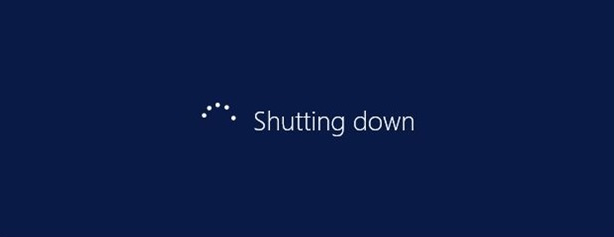
يمكن أن يؤدي إجراء إيقاف التشغيل الكامل إلى إطالة عمر البطارية عندما لا تخطط لاستخدام جهاز الكمبيوتر الخاص بك أو إعادة تهيئة جهاز الكمبيوتر الذي يعمل بنظام Windows 10 عندما تريد التمهيد من وسائط أخرى، وإليك الطريقة:
الخطوة 1: افتح قائمة "ابدأ"، وحدد زر الطاقة.
الخطوة 2: اضغط مع الاستمرار على مفتاح Shift في لوحة المفاتيح، أثناء النقر على إيقاف، ثم حرر مفتاح Shift لإجراء إيقاف تشغيل كامل .
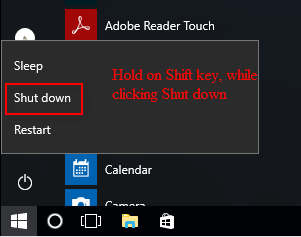
الخطوة 1: افتح موجه الأوامر كمسؤول.
افتح موجه الأوامر (المسؤول) على الفور باستخدام اختصارات لوحة المفاتيح WinX: اضغط على Win X، و A.

الخطوة 2: ثم قم بتنفيذ الأمر التالي، ثم اضغط على مفتاح Enter.
إيقاف التشغيل /s /f /t 0
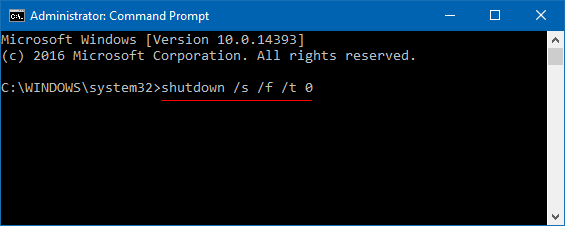
إذا كنت تريد إعادة تشغيل النظام بعد إيقاف تشغيل Windows 10 بالكامل، فقم بتشغيل الأمر التالي:
إيقاف التشغيل /r /f /t 0
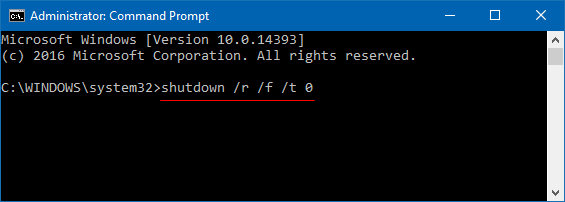















تنصل: جميع الموارد المقدمة هي جزئيًا من الإنترنت. إذا كان هناك أي انتهاك لحقوق الطبع والنشر الخاصة بك أو الحقوق والمصالح الأخرى، فيرجى توضيح الأسباب التفصيلية وتقديم دليل على حقوق الطبع والنشر أو الحقوق والمصالح ثم إرسالها إلى البريد الإلكتروني: [email protected]. سوف نتعامل مع الأمر لك في أقرب وقت ممكن.
Copyright© 2022 湘ICP备2022001581号-3